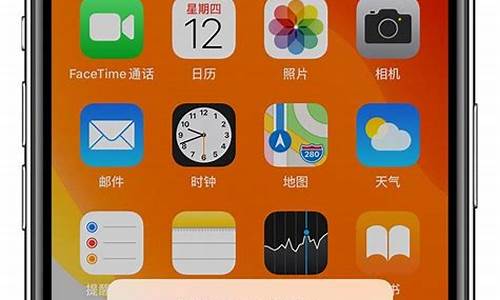电脑买回来系统怎么装-买来的电脑系统怎么办啊
1.新电脑买来没装系统,自己如何使用系统盘装系统
2.电脑怎么装系统啊?请说明白点!!新买的电脑
3.新买的电脑没有系统该如何装机及装系统
4.新买的电脑是正版系统,想换个硬盘!我的正版系统怎么办啊?
5.新买的电脑需要做什么
新电脑买来没装系统,自己如何使用系统盘装系统
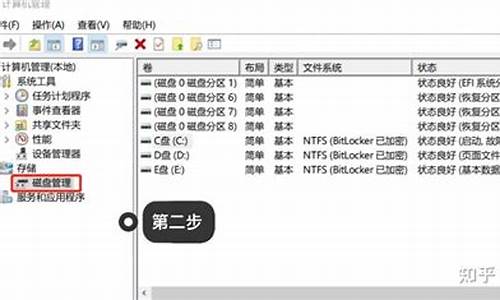
新买的裸机可以通过制作U盘启动盘,来装系统 :
1.打开UltraISO ,依次点击左上角的“文件”-“打开”;
2.浏览到存放镜像文件的目录,选中该目标文件,点击“打开”按钮 ;
3.然后再次回到UltraISO窗口,点击菜单栏中的“启动”选“写入硬盘镜像”;
4.接下来在弹出的窗口直接点击“写入”按钮(注:将写入方式选择为“USB-HDD+”,如果不是这个模式,可能导致电脑无法通过U盘正常启动。);
5.请等待片刻,正在将安装系统的镜像文件数据写入到U盘里 ;
6.写入完成后,重启电脑进入CMOS,设置从U盘启动。然后按照系统提示一步步安装就可以了。
电脑怎么装系统啊?请说明白点!!新买的电脑
1.一张系统盘(各个电脑软件店均有销售)
2.把光盘放入光驱,重新启动计算机,
3.刚启动时按"DEL"进入BIOS界面,选择"Advanced
BIOS
Features"
再选择"Boot
Device
Proority"
把其下的选项修改为"CD-DVD"这是把开机第一启动改为光驱启动.
4.esc退出,在出现提示后选择"y"回车.
5.机子会再次重新启动并读光盘.选择一个你想要的版本,按照光盘的提示即可.
6.格式化要选择你原来的系统盘.
7.系统会提示用NTFS格式还是FAT格式,一般都可以,建议FAT.
8.之后就是等待,不要手动,选择自动.直到安装完毕,再把相应的驱动安装好即可,如"声卡,等
新买的电脑没有系统该如何装机及装系统
装机得有点专业水平,不然可能把硬件弄坏,装系统比较简单光驱引导并启动安装程序
以联想电脑安装win7为例
1.设置光驱引导:将安装光盘放入光驱,重新启动电脑,当屏幕上出现“lenovo”的开机logo时,按下键盘上的“f12”键,选择“cd
dvd(代表光驱的一项)”,按下回车(enter)键确定。
光驱引导各机型略有不同,具体可参考产品说明手册。
2.选择光驱,几秒后,屏幕上会出现“press
any
key
to
boot
from
cd…”的字样,此时需要按下键盘上的任意键以继续光驱引导。如下图所示:
3.光驱引导起来后,会连续出现如下界面:
系统安装设置
4.此处保持默认状态即可,“要安装的语言”选择“中文(简体)”,“时间和货币格式”选择“中文(简体,中国)”,“键盘和输入方法”选择“中文(简体)-美式键盘”,点击“下一步”。
5.版本选择,按照出厂随机系统版本的不同,此处可能略有不同,直接点击“下一步”即可。
6.同意许可条款,勾选“我接受许可条款(a)”后,点击下一步
7.进入分区界面,点击“驱动器选项(高级)”
8.点击“新建(e)”,创建分区
9.设置分区容量并点击“下一步”。
分区大小不能超过该磁盘本身的容量
10.如果是在全新硬盘,或删除所有分区后重新创建所有分区,windows
7系统会自动生成一个100m的空间用来存放windows
7的启动引导文件,出现如下图的提示,点击“确定”。
11.创建好c盘后的磁盘状态,这时会看到,除了创建的c盘和一个未划分的空间,还有一个100m的空间。
12.与上面创建方法一样,将剩余空间创建好
13.选择要安装系统的分区,点击“下一步”。
执行安装
14.系统开始自动安装系统
15.完成“安装更新”后,会自动重启
16.出现windows的启动界面
17.安装程序会自动继续进行安装
18.此处,安装程序会再次重启并对主机进行一些检测,这些过程完全自动运行。
用户信息设置及完成安装
19.完成检测后,会进入用户名设置界面
输入一个用户名
20.设置密码。需要注意的是,如果设置密码,那么密码提示也必须设置。如果觉得麻烦,也可以不设置密码,直接点击“下一步”,进入系统后再到控制面板—用户账户中设置密码。
21.设置时间和日期,点击“下一步”
22.系统会开始完成设置,并启动。
23.如在密码设置界面设置了密码,此时会弹出登录界面,输入刚才设置的密码后确定。
24.进入桌面环境,安装完成!
新买的电脑是正版系统,想换个硬盘!我的正版系统怎么办啊?
是想要把原来的机械硬盘换成固态硬盘吧,可以的。
把机械硬盘固态硬盘同时接在电脑上,开机,启动电脑。
进系统后,去下载一个叫分区助手的工具。
安装好了,运行分区助手,左侧有个向导,叫系统迁移,你运行它,根据提示操作即可。
系统迁移完了,固态硬盘上就由操作系统了。
重启电脑,进BIOS,把固态硬盘设置成第一启动设备,以后就是固态硬盘做系统盘了。
改好以后,机械硬盘可以随意处理和分区。
新买的电脑需要做什么
验机第一步:
可以先通过外机箱侧面或背面的贴纸 确认下型号和配置是否正确。
第二步:
开机先不要联网,系统下看下配置是否正确。
一、系统属性查看电脑配置
在win10 系统的开始菜单上右击,点击“控制面板”选项,再点击“系统安全”中的“系统” ,然后就有电脑的整体配置情况了。如下图。
二、设备管理器查看电脑配置
在“系统”的左边栏中找到“设备管理器”并点击进入,可以看到CPU、显卡、声卡、网卡等配置信息。如图,下面是我的电脑CPU信息(我的是Core i3 2310M,双核,四线程,所以显示是“4”个cpu)。
显示适配器是显卡信息,音频输入输出是麦克风和声卡信息。
三、DirectX诊断信息查看电脑配置
在“运行”中输入“dxdiag”,回车。
在打开的directX系统诊断信息中,就会看到电脑的配置信息。
在“显示”菜单项,可以看到显卡的信息。
四、借助第三方软件查看电脑配置信息
这里可以推荐的是鲁大师、cpu-z等等。具体方法很简单。
验机第三步: 通过第三方软件测试机器性能。
声明:本站所有文章资源内容,如无特殊说明或标注,均为采集网络资源。如若本站内容侵犯了原著者的合法权益,可联系本站删除。